有了下面这个Photoshop把翠绿的夏季山峰转为冬季雪山效果教程,不懂Photoshop把翠绿的夏季山峰转为冬季雪山效果的也能装懂了,赶紧get起来装逼一下吧!
【 tulaoshi.com - ps调色教程 】

我们之前学习用反相的方法制作雪景,这里介绍一种更为简单的方法直接调色法,大致过程:先用图层叠加或调色工具增加图片的对比,然后用黑白调整图层减少图片的颜色,后期再增加一些颓废纹理即可。
原图

ptulaoshi.comhotoshop教程最终效果


1、打开原图,复制一层,将图层模式改为颜色减淡,不透明度70%。
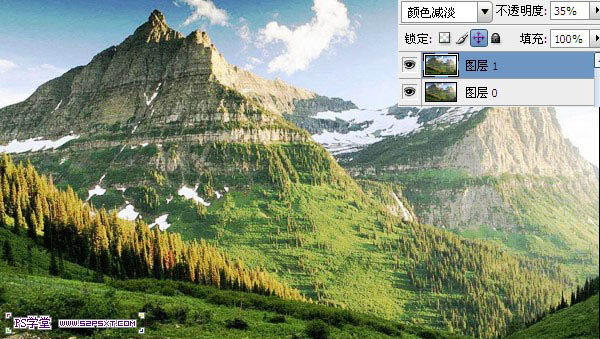
2、新建调整图层--黑白,设置如下。
(本文来源于图老师网站,更多请访问https://www.tulaoshi.com)

3、复制一层原Tulaoshi.Com图,拉到黑白图层上方,将图层模式改为叠加,不透明度70%。

4、新建图层,设置前景色和背景www.tulaoshi.com色为黑白,执行滤镜--渲染--云彩。
(本文来源于图老师网站,更多请访问https://www.tulaoshi.com)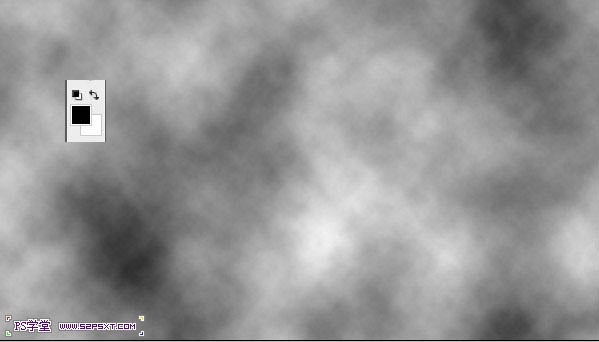
5、将图层模式改为滤色,不透明度35%。
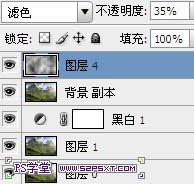

6、执行滤镜--杂色--添加杂色,设置如下。
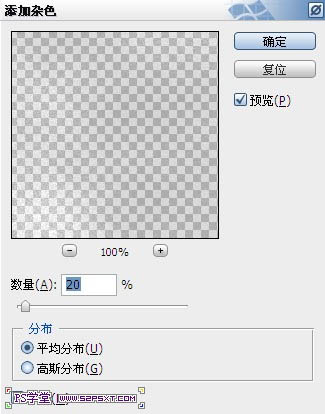

7、最后新建调整图层,曲线,设置如下,效果就出来了。
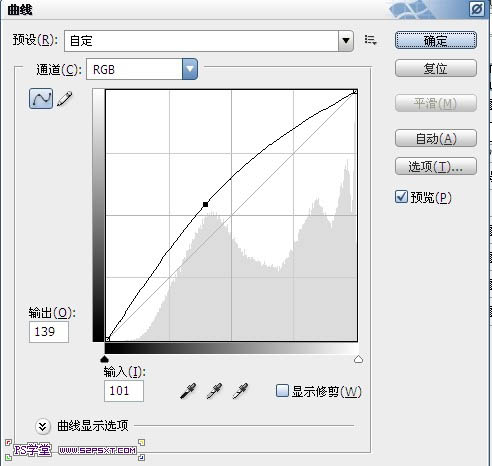
最终效果:

来源:https://www.tulaoshi.com/n/20160405/2123855.html
看过《Photoshop把翠绿的夏季山峰转为冬季雪山效果》的人还看了以下文章 更多>>